锁定屏幕的本质在于保护整个系统内的各项敏感信息免受未经授权的访问或篡改,以确保其安全性,而最近有很多小伙伴们一直在问我们可不可以设置电脑在睡眠状态依然也可以运行程序呢。
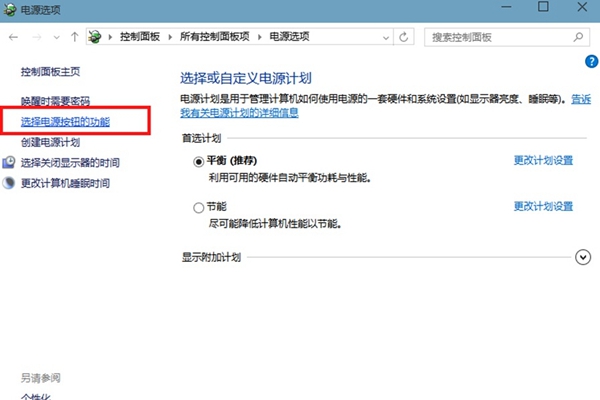
1、首先,您需要按下键盘上的Win+R键来启动“运行”对话框。然后在弹出的文本输入框输入字符"control",此操作将为您快捷地开启控制面板界面。
众所周知,在Windows 10环境中的控制面板并不容易被发现。
2、在所有控制面板选项中,寻觅并定位到硬件与声音板块,随后选择并点击进入其内部。紧接着,在新弹出的子菜单中挑选并点击下方的'电源选项。
3、从现在起,您便可以开始对相关设置进行调整了。假设您希望在离开10分钟以后自动关闭显示设备,请根据实际需求。
分别在使用电池和接通电源状态下,设定相应的'关闭显示器'时长。
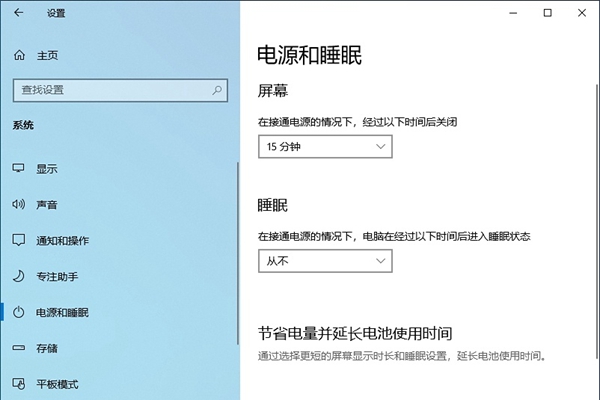
4、当上述设定完成后,点击页面底部的'保存更改'按钮,确认修改,最后点击控件上方的'确定'键退出即可。
注意:若您期待在关闭屏幕过后,程序仍能正常运转,那么请务必勾选右下角的全部选项卡,选择'从不'作为工作模式。
这意味着计算机不会陷入休眠状态,从而确保后台程序得以持续运行。
以上是win10设置睡眠仍然运行程序的详细内容。更多信息请关注PHP中文网其他相关文章!




